您好,登录后才能下订单哦!
这篇文章主要介绍了SpringBoot项目在IntelliJ IDEA中实现热部署的方法,具有一定借鉴价值,感兴趣的朋友可以参考下,希望大家阅读完这篇文章之后大有收获,下面让小编带着大家一起了解一下。
spring-boot-devtools是一个为开发者服务的一个模块,其中最重要的功能就是自动应用代码更改到最新的App上面去。
原理是在发现代码有更改之后,重新启动应用,但是速度比手动停止后再启动更快。其深层原理是使用了两个ClassLoader,一个Classloader加载那些不会改变的类(第三方Jar包),另一个ClassLoader加载会更改的类,称为restart ClassLoader
,这样在有代码更改的时候,原来的restart ClassLoader被丢弃,重新创建一个restart ClassLoader,由于需要加载的类相比较少,所以实现了较快的重启时间。即devtools会监听classpath下的文件变动,并且会立即重启应用(发生在保存时机)
一、开启idea自动make功能
1、CTRL + SHIFT + A --> 查找make project automatically --> 选中
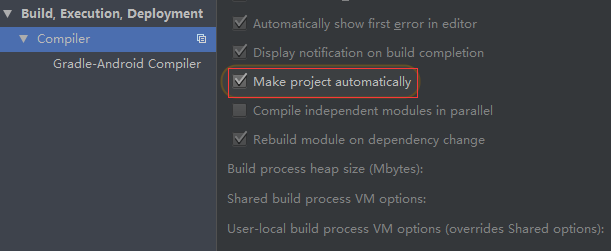
2、CTRL + SHIFT + A --> 查找Registry --> 找到并勾选compiler.automake.allow.when.app.running

最后重启idea
二、使用spring-boot-1.3开始有的热部署功能
1、加maven依赖
<dependency> <groupId>org.springframework.boot</groupId> <artifactId>spring-boot-devtools</artifactId> <optional>true</optional> </dependency>
2、开启热部署
<build> <plugins> <plugin> <groupId>org.springframework.boot</groupId> <artifactId>spring-boot-maven-plugin</artifactId> <configuration> <fork>true</fork>//该配置必须 </configuration> </plugin> </plugins> </build>
三、Chrome禁用缓存
F12(或Ctrl+Shift+J或Ctrl+Shift+I)--> NetWork --> Disable Cache(while DevTools is open)

至此,在idea中就可以愉快的修改代码了,修改后可以及时看到效果,无须手动重启和清除浏览器缓存。
测试方法:
1.修改类-->保存:应用会重启
2.修改配置文件-->保存:应用会重启
3.修改页面-->保存:应用会重启,页面会刷新(原理是将spring.thymeleaf.cache设为false)
不能使用分析:
1.对应的spring-boot版本是否正确,我这里使用的是1.5.3.RELEASE版本;
2.是否加入plugin了,以及属性<fork>true</fork>
3.Intellij IDEA是否开启了Make Project Automatically。
4.如果设置SpringApplication.setRegisterShutdownHook(false),则自动重启将不起作用。
感谢你能够认真阅读完这篇文章,希望小编分享的“SpringBoot项目在IntelliJ IDEA中实现热部署的方法”这篇文章对大家有帮助,同时也希望大家多多支持亿速云,关注亿速云行业资讯频道,更多相关知识等着你来学习!
免责声明:本站发布的内容(图片、视频和文字)以原创、转载和分享为主,文章观点不代表本网站立场,如果涉及侵权请联系站长邮箱:is@yisu.com进行举报,并提供相关证据,一经查实,将立刻删除涉嫌侵权内容。